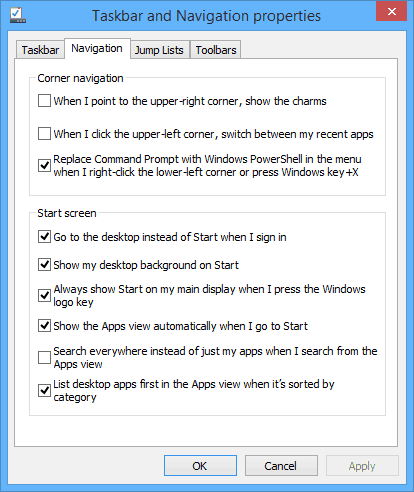Cum să vizualizați și să gestionați toate programele și aplicațiile Windows 8
Microsoft Windows 8 / / March 19, 2020
Dacă sunteți nou la Windows 8, să aflați cum să găsiți toate programele și aplicațiile desktop nu este intuitiv. Iată cum este în Windows 8.1 și Windows 8.
Dacă sunteți nou la Windows 8, să aflați cum să găsiți toate programele și aplicațiile desktop nu este intuitiv. Iată cum puteți face acest lucru în Windows 8 și actualizarea viitoare - Windows 8.1.
Notă: Acest articol a fost actualizat pentru a reflecta modificările noului sistem de operare Windows 8.1
Căutați aplicații și programe
Dacă vă aflați pe desktop, pur și simplu atingeți tasta Windows de pe tastatură pentru a ajunge la ecranul Start și a începe să tastați numele aplicației pe care o căutați. Caseta Căutare aplicații se va deschide automat.
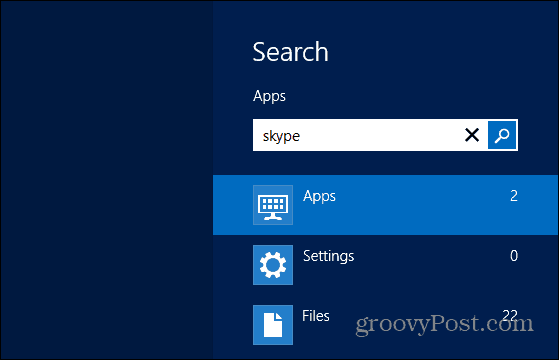
Apoi, veți vedea o listă cu aplicațiile pentru desktop și / sau în stil modern enumerate în rezultatele obținute.
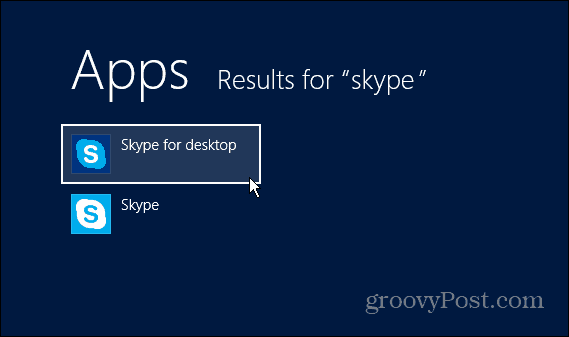
Afișează toate aplicațiile
Dacă doriți o listă ușoară pentru a vedea totul, faceți clic dreapta pe meniul Start și selectați pictograma Toate aplicațiile din colțul din dreapta jos. De fapt, aceasta este modalitatea perfectă de a obține o faianță a aplicației care lipsește din nou pe desktop sau pe ecranul Start.
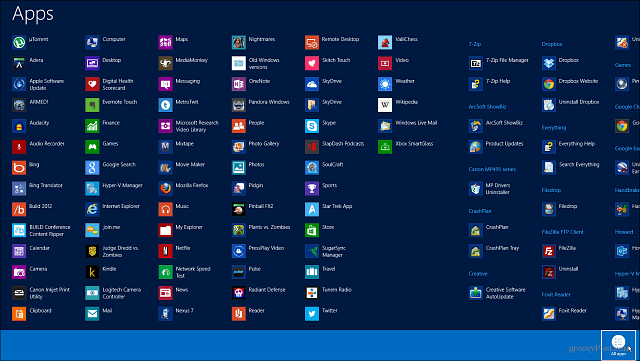
Afișează toate aplicațiile în Windows 8.1
Noua versiune de Windows - Windows 8.1 în prezent în Beta publică - face accesarea tuturor aplicațiilor la un moment dat mult mai ușoară. În ecranul Start, glisați pe ecran. Sau pe un computer sau laptop tradițional, faceți clic pe săgeata în jos.
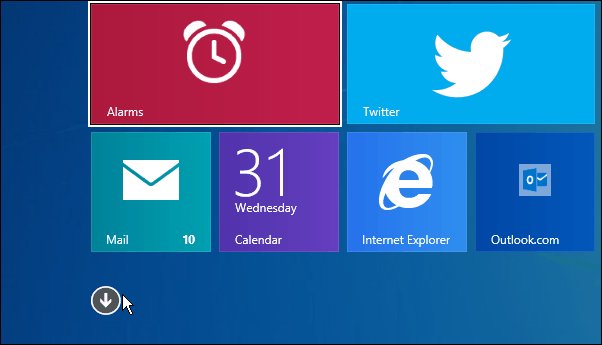
Acesta va afișa toate programele desktop și aplicațiile în stil modern în ordine alfabetică.

Sau puteți să faceți clic pe meniul derulant și să le sortați după diferite categorii, care este cel mai ușor pentru dvs.

De asemenea, nu uitați că puteți organiza ecranul Start pentru a lista mai întâi programele desktop dacă lucrați pe desktop de cele mai multe ori pe un computer tradițional fără ecran tactil. Pentru mai multe, consultați articolul nostru: Cum să faci interfața modernă mai puțin enervantă. Și nu uitați că puteți utiliza același meniu pentru a face Windows 8.1 pentru a porni direct pe desktop.